1. 【スタート】→【すべてのプログラム】をクリックします。
設定方法:MS Outlook 2007
Outlook2007 メールアカウントの設定
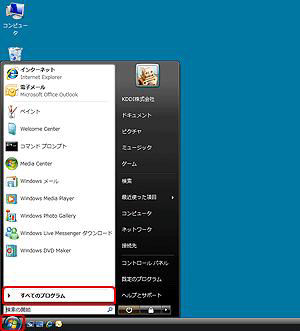
2. 【Microsoft Office】【Microsoft Office Outlook 2007】をクリックします。
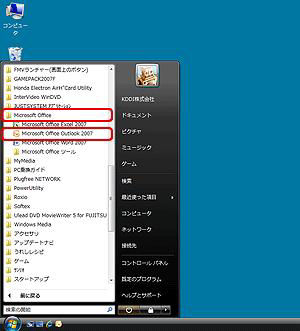
3. 【次へ】をクリックします。
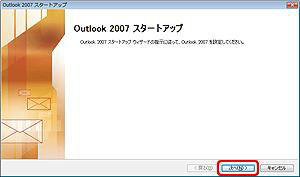
4. 【はい(Y)】を選択し、【次へ】をクリックします。
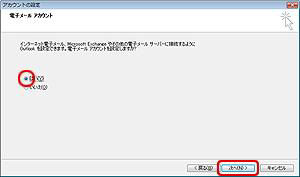
5. “サーバー設定または追加のサーバーの種類を手動で構成する(M)”にチェックをいれ、【次へ】をクリックします。
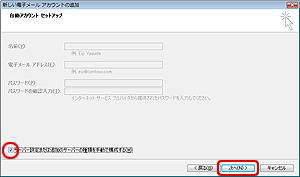
6. “インターネット電子メール”にチェックを入れ、【次へ】をクリックします。
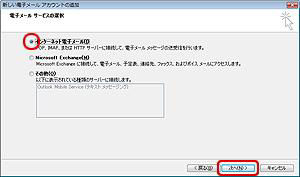
7. 【ユーザー情報】【サーバー情報】【メールサーバーへのログオン情報】に以下の情報を入力をします。
ユーザー情報
- 名前(Y):メールの送信者の部分に表示される名前となります。お名前を入力してください。
- 電子メールアドレス(E):お客様のメールアドレスを入力します
サーバー情報
- 受信メールサーバー(I):お客様の「POP3 Server」を入力します
- 送信メールサーバー(SMTP)(O):お客様の「SMTP Server」を入力します
メール サーバーへのログオン情報
- アカウント名(U):お客様の「POP3 Account and SMTP AUTH Account Name」を入力します
- パスワード(P):お客様の「POP3 Password and SMTP AUTH Password」を入力します
- パスワードを保存する(R):チェックします
- メールサーバーがセキュリティで保護されたパスワード認証(SPA)に対応している場合には、チェック ボックスをオンにしてください(Q):チェックしません
入力が完了したら、[詳細設定(M)]をクリックします。
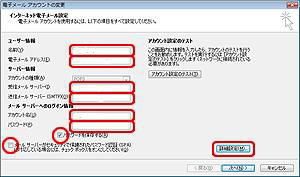
8. インターネット電子メール設定の画面が表示されますので、【送信サーバー】タブをクリックします。
- 【送信サーバー(SMTP)は認証が必要】と【次のアカウントとパスワードでログオンする】にチェックを入れます。
- アカウント名(U):お客様の「POP3 Account and SMTP AUTH Account Name」を入力します
- パスワード(P):お客様の「POP3 Password and SMTP AUTH Password」を入力します
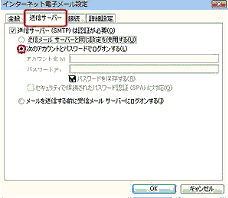
9. 【次へ】をクリックします。
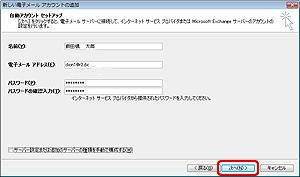
10. 【完了】ボタンをクリックして設定を完了します。
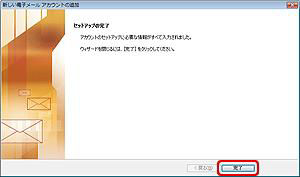
※ 設定を確認する場合は、【スタート】→【すべてのプログラム】→【Microsoft Office】の【Microsoft Office Outlook 2007】をクリックし、メールソフトが起動したら【ツール(T)】→【アカウント設定(A)】をクリックし、確認したいアカウントを選択し【変更】をクリックすると項目7の画面が表示されます。






